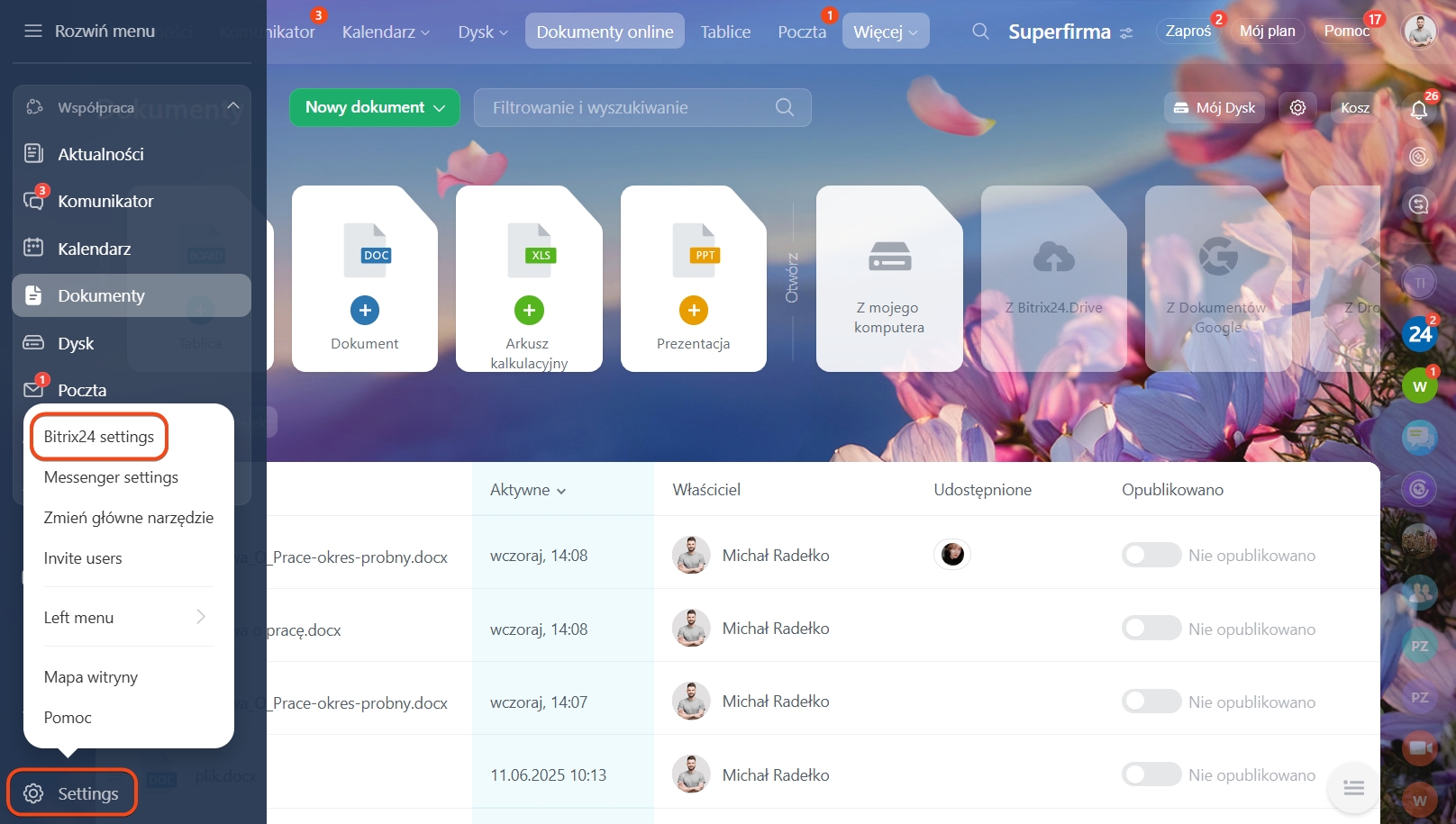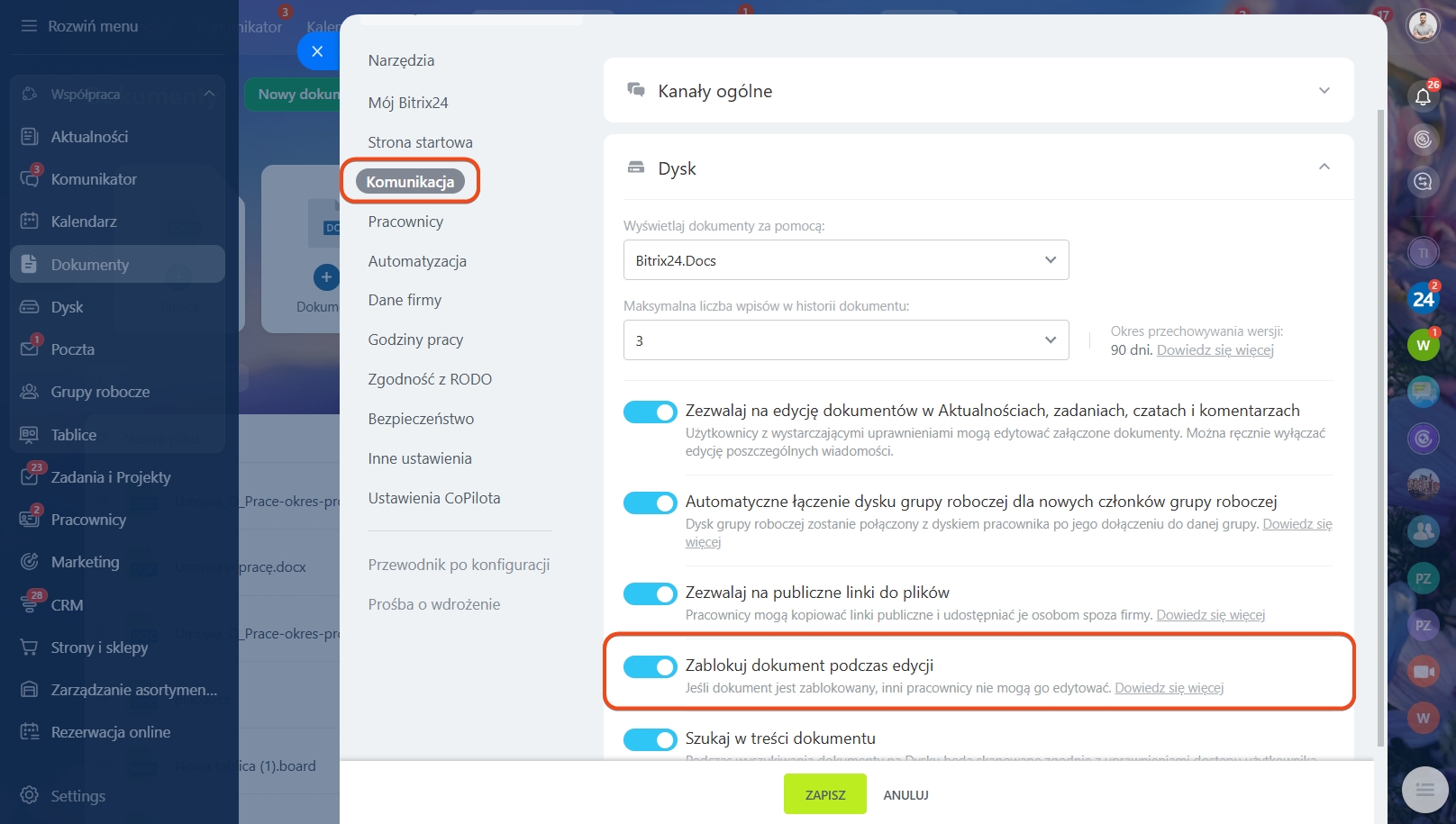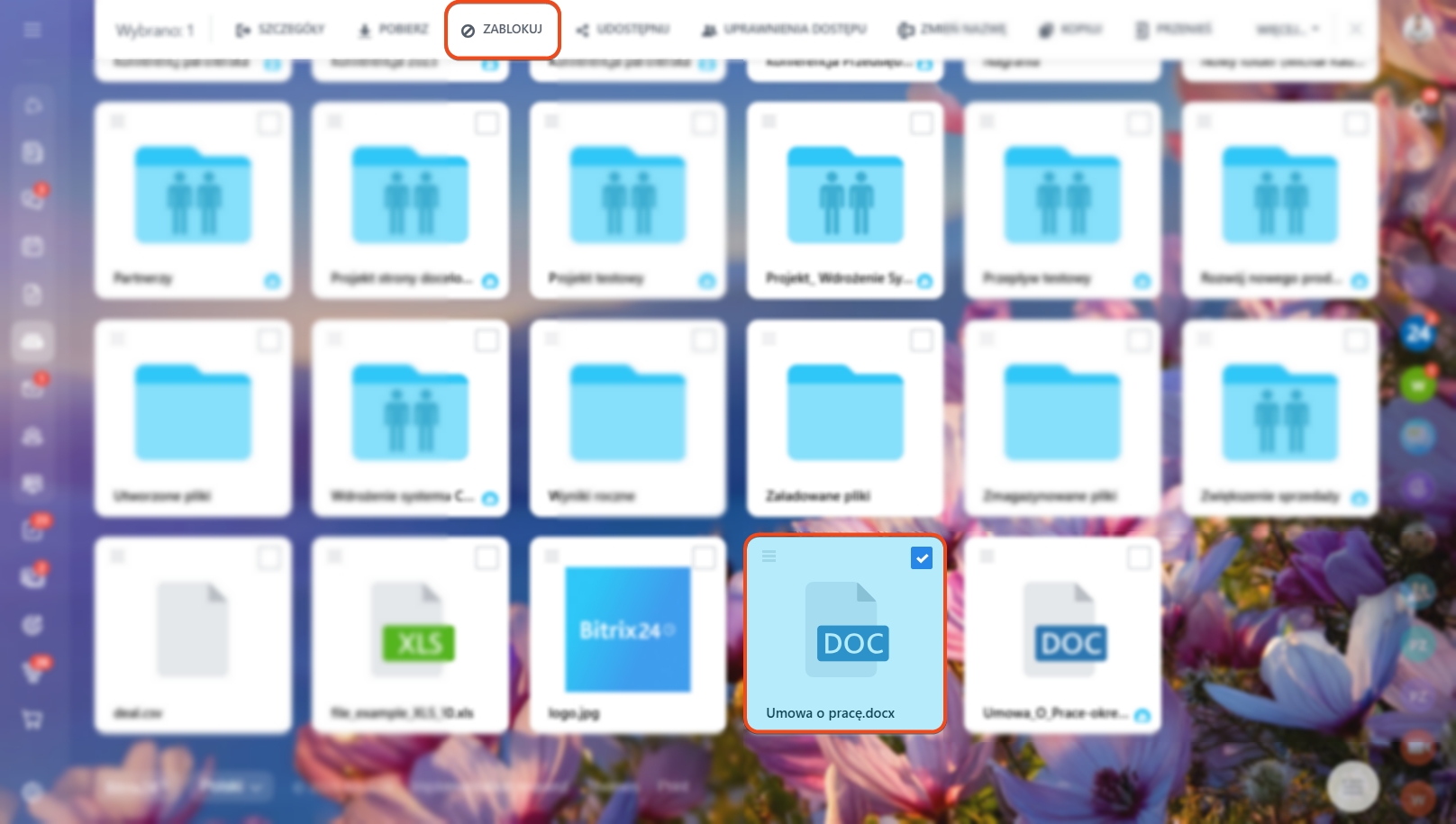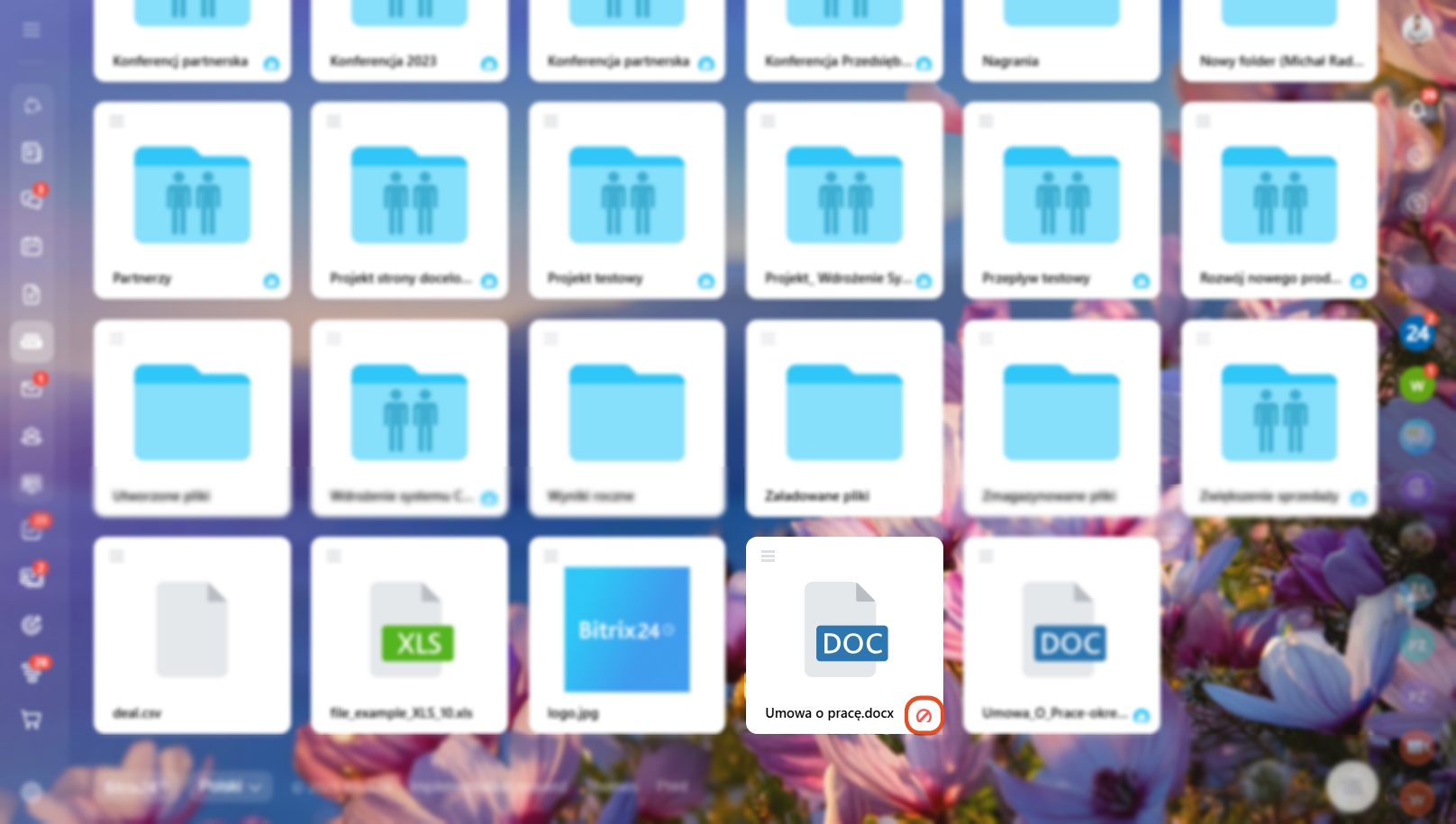W tym artykule znajdziesz wskazówki, jak zapobiec jednoczesnej edycji dokumentu przez współpracowników:
- włącz blokowanie w ustawieniach
- zablokuj konkretny dokument
- zobacz, jak inny użytkownik widzi zablokowany dokument
Blokowanie dokumentów na dysku działa tylko pod dwoma warunkami:
- jeśli włączona jest opcja Zablokuj dokument podczas edycji w ustawieniach Bitrix24,
- pracownicy pracują z dokumentami w usługach chmurowych: Google Docs lub MS Office.
Wybierz sposób pracy z dokumentami na dysku Bitrix24
Włącz blokowanie w ustawieniach
Opcję może aktywować wyłącznie pracownik posiadający uprawnienia administratora.
- Przejdź do ustawień,
- Wybierz opcję Komunikacja > Dysk > Zablokuj dokument podczas edycji.
- Zapisz zmiany.
Zablokuj dokument podczas edycji
Kliknij plik i wybierz z menu opcję Zablokuj.
Zablokowany dokument otrzyma specjalną ikonę. Teraz tylko osoba, która go zablokowała, będzie mogła edytować dokument.
Jak inny użytkownik widzi zablokowany dokument
Pracownicy mający dostęp do zablokowanego pliku będą mogli go otwierać, przeglądać i pobierać.
Podgląd plików w Bitrix24
Kiedy inny użytkownik spróbuje edytować dokument, zobaczy komunikat, że plik jest zablokowany.
Jeśli dokument został zablokowany podczas edycji przez innego pracownika, przy próbie zamknięcia użytkownik otrzyma komunikat, że dokument nie został zapisany.
Zmiany dokonane przez użytkownika w dokumencie zostaną zapisane w nowym pliku. Będzie on dostępny na dysku osobistym pracownika w folderze Załadowane pliki.
W skrócie
- Możesz włączyć opcję blokowania dokumentu, aby uniemożliwić współpracownikom wprowadzanie zmian w tym samym czasie co Ty.
- Możesz blokować dokumenty, jeśli włączona jest opcja Zablokuj dokument podczas edycji.
- Opcja blokowania działa tylko podczas edycji dokumentów w usługach w usługach chmurowych: Google Docs lub MS Office.
- Tylko osoba, która zablokowała dokument, będzie mogła go edytować. Inni pracownicy będą mogli go przeglądać i pobierać.